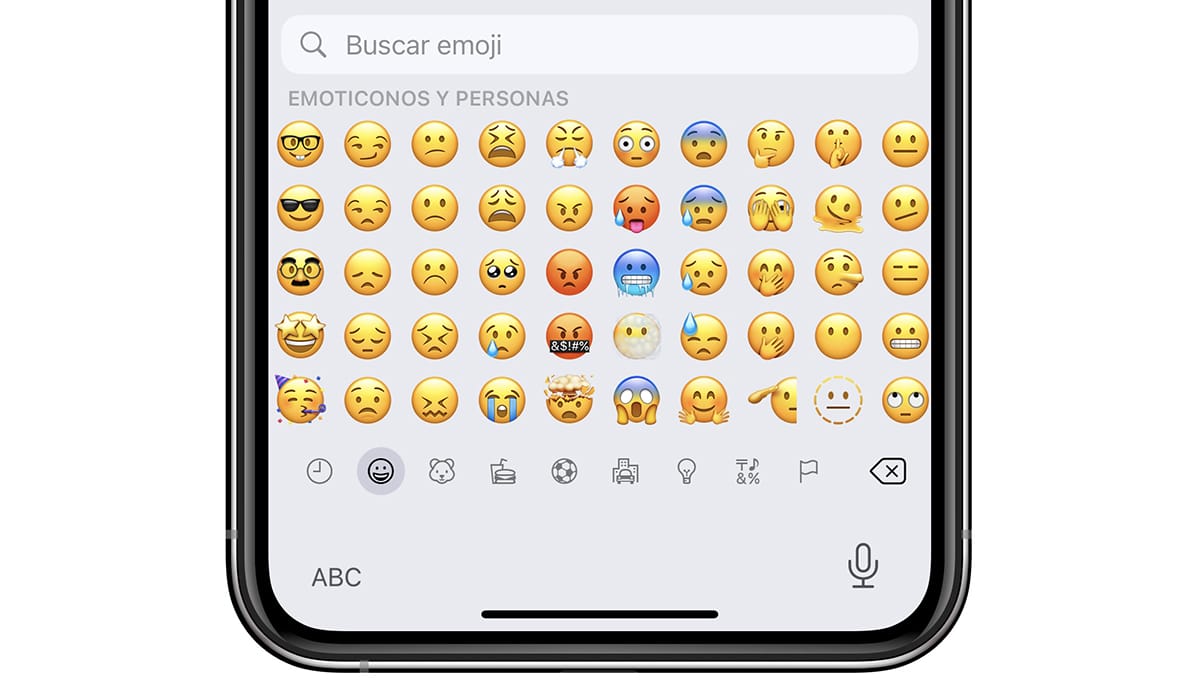
Si t'estàs preguntant per què no apareixen emoticones a l'iPhone, en aquest article et mostrarem tant els motius com les solucions a cada problema.
El principal motiu per què no apareixen emoticones a l'iPhone és perquè hem esborrat el teclat dels emojis. Si només ens en falten uns quants (els més recents), és perquè tenim una versió antiga de iOS que no inclou suport als nous o que el nostre iPhone és massa antic.
Els emojis i la variant que Apple es va treure de la màniga, Memojis, s'han convertit en la manera més habitual d'expressar els sentiments en una conservació de text.
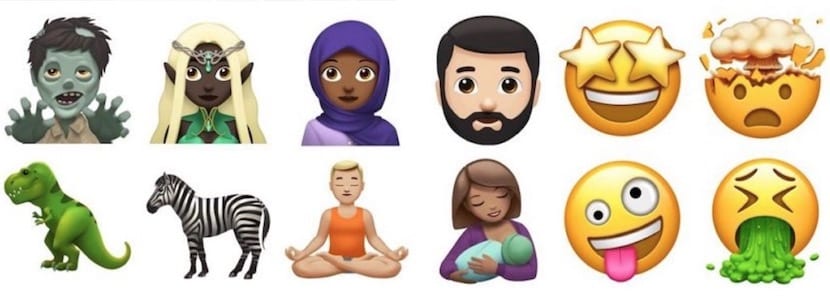
No obstant això, al meu entendre, encara tenen molt camí per recórrer per poder expressar els mateixos sentiments i sensacions que mitjançant un GIF.
Per què no apareixen emoticones a l'iPhone
Els motius pels quals no apareixen emoticones a l'iPhone podem agrupar-los en 3:
Hem eliminat el teclat dels emojis
Si no ho saps, no toquis. Tot i aquesta dita, molts són els usuaris que s'aventuren endinsar-se a la configuració de iOS sense saber realment que estan tocant.
Els emojis a iOS, estan disponible a través del teclat emojis. Si el teclat emojis no està instal·lat, no podrem escriure emojis en cap aplicació. Tanmateix, això no afecta la visualització dels emojis en altres aplicacions.
Per a la comprovar si tenim instal·lat el teclat dels emojis, realitzarem els passos que us mostro a continuació:
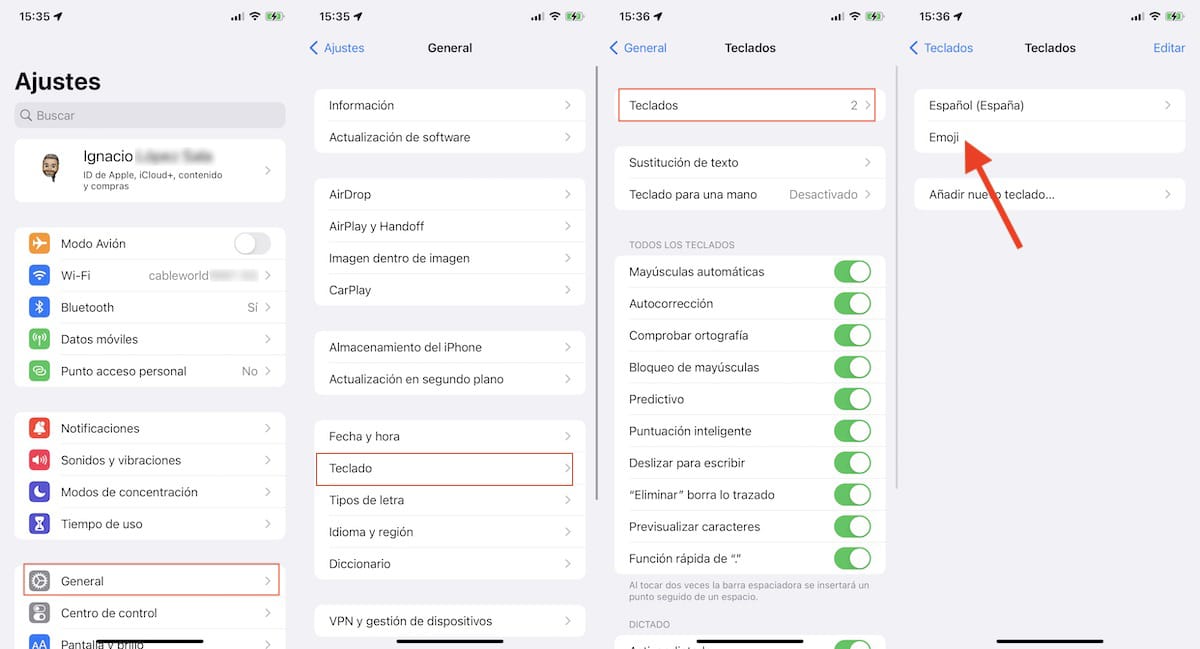
- Accedim als Paràmetres de l'iPhone.
- A continuació, premem a General.
- Dins de General, polsem a teclat > Teclats
- Si al llistat de teclats, no es mostra un anomenat Emoji, és que no ho tenim instal·lat.
Per a la instal·lar el teclat dels emojis, farem els següents passos:
- Accedim als Paràmetres de l'iPhone.
- A continuació, premem a General.
- Dins de General, polsem a teclat > Teclats
- Seguidament, premem a Afegeix nou teclat i busquem el teclat emoji al llistat que es mostra.
No hem instal·lat la darrera versió de iOS
Amb cada nova versió de iOS, Apple introdueix una nova sèrie d'emoticones. Aquestes emoticones únicament estan disponibles tant per al seu ús com per a la seva visualització als dispositius amb aquesta versió o una superior.
Si reps alguna emoticona i no es visualitzen al dispositiu, el problema el trobem que no has actualitzat el teu dispositiu a la darrera versió disponible en aquest moment.
Per a la actualitzar el teu dispositiu a la darrera versió de iOS disponible en aquest moment, has de fer els passos següents:
- Accedim als Paràmetres del nostre del nostre dispositiu.
- Seguidament, premem a General > Actualització de programari.
- En aquesta secció, el dispositiu mostrarà la darrera versió disponible de iOS per instal·lar al vostre dispositiu.
- premem en Descarregar i instal·lar mentre el nostre dispositiu estigui carregant-se i tingui més de 50% de bateria.
El nostre dispositiu és molt antic
No va ser fins al llançament de iOS 5 quan Apple va introduir el suport per als emojis a iOS. Fins ara, no hi havia cap manera de poder utilitzar les emoticones a les xarxes socials o aplicacions de missatgeria.
Si el teu iPhone, iPad o iPod touch no s'ha actualitzat a iOS 5, no teniu l'opció utilitzar-lo. Ni utilitzant aplicacions de l'App Store (no són compatible amb versions tan antigues d'iOS), ni afegint el teclat d'Emojis que Apple va introduir amb el llançament de l'iOS 5, ja que no està disponible.
Com escriure emojis a l'iPhone
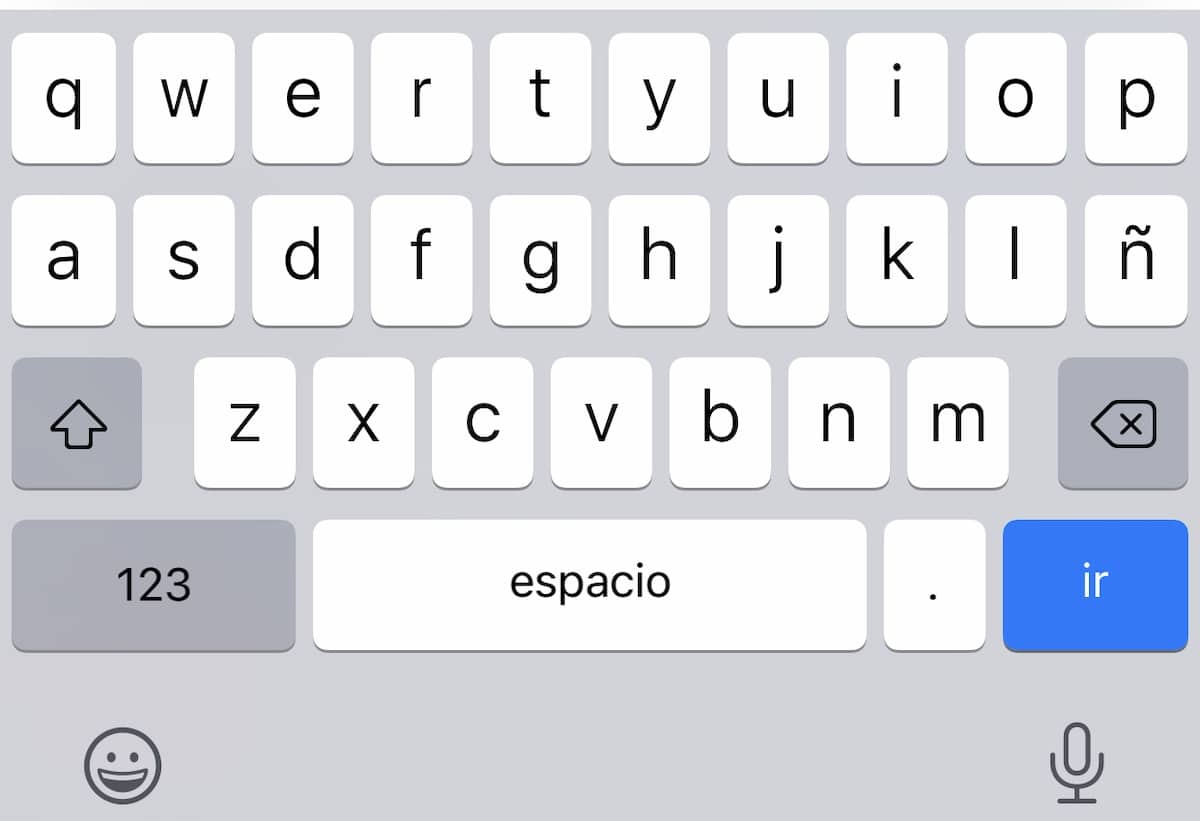
Igual que els teclats de tercers, el teclat de l'iPhone no mostra per defecte els emojis disponibles. Hem de accedir al mode emoji, al teclat dels emojis prement sobre l'emoji situat a la cantonada inferior esquerra.

La icona dels emojis es mostrarà sempre que només tinguem dos teclats instal·lats: el del nostre idioma i el dels emojis. Si tenim instal·lat un tercer teclat, la icona de l'emoji es mostrarà just a la dreta del teclat que dóna accés als números.
Com eliminar un teclat a iOS
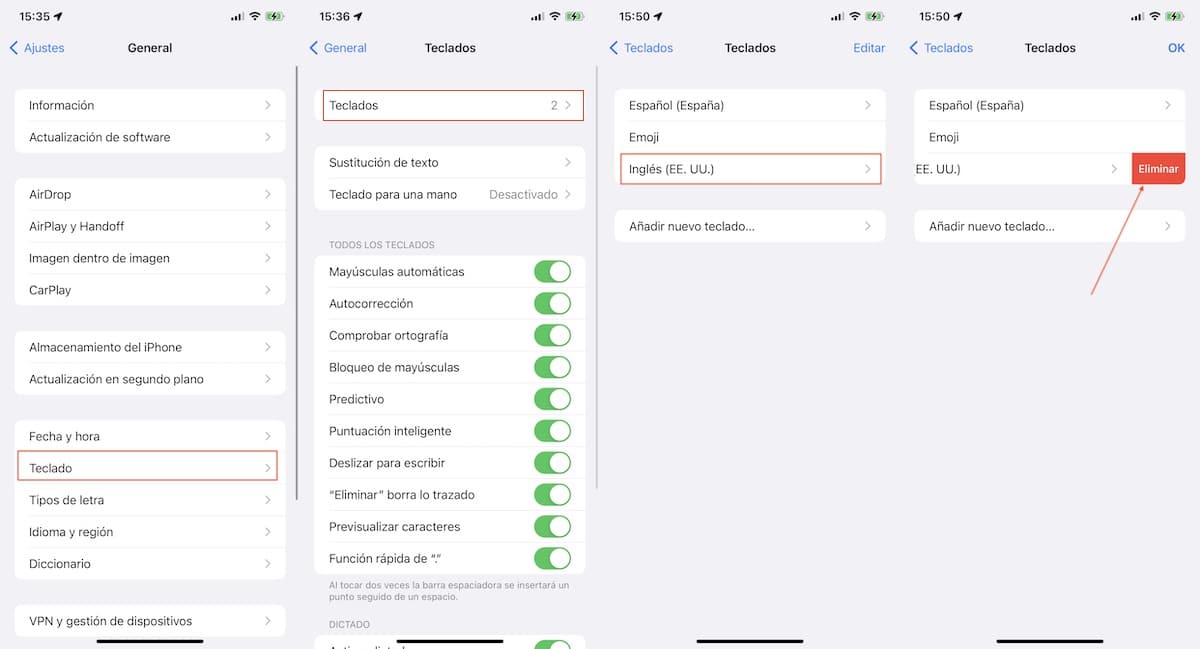
- Accedim als Paràmetres de l'iPhone.
- A continuació, premem a General.
- Dins de General, polsem a teclat > Teclats
- A continuació, llisquem cap a l'esquerra el teclat que volem eliminar i polsem a Eliminar.
- també podem prémer a Edita i seguidament prémer el botó – que es mostra l'esquerra del teclat que volem eliminar.
Com reemplaçar paraules per emojis
Els dispositius iOS ens permeten combinar el teclat tradicional amb el dels emojis per enviar missatges on algunes paraules són substituïdes per emojis, donant un aspecte a jeroglífic molt cridaner que amb el que podem fer-nos unes rialles amb els nostres amics a més de trolejar-los.
Si vols reemplaçar les paraules per emojis al teu iPhone, iPad o iPod touch, t'invito que segueixis llegint.
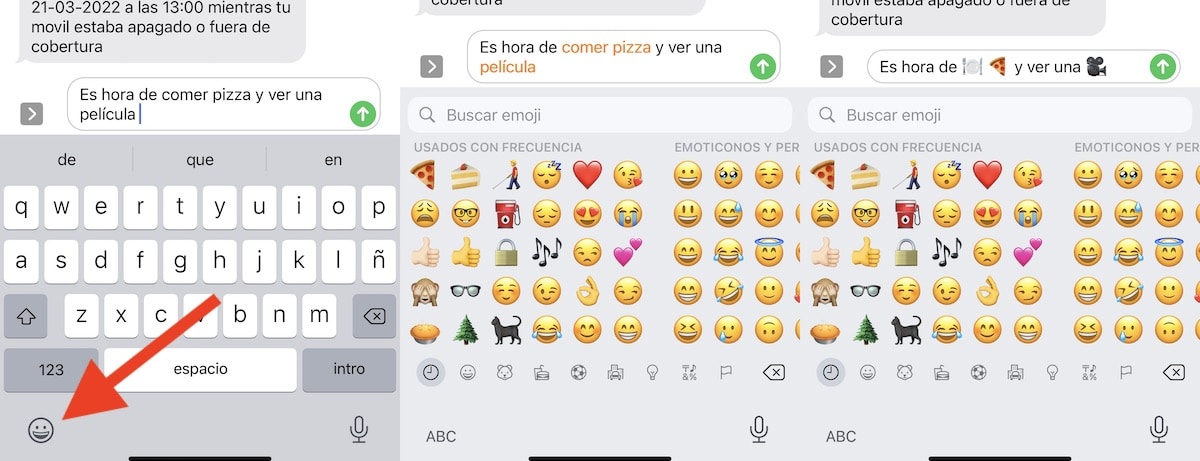
- En primer lloc, hem de escriure el text que volem compartir.
- Seguidament, hem canviar al teclat d'emojis.
- Automàticament, iOS analitzarà totes les paraules del text i ens mostrarà a taronja les paraules que tenen el seu corresponent emoji.
- En prémer sobre aquestes paraules en taronja, reemplaçarem automàticament la paraula pel corresponent emoji.
- Si la paraula té més d'un emoji, en fer clic sobre la paraula, es mostraran tots els emojis disponibles per a aquesta paraula i on hem de seleccionar el que més ens agrada.
Com escriure emojis al Mac
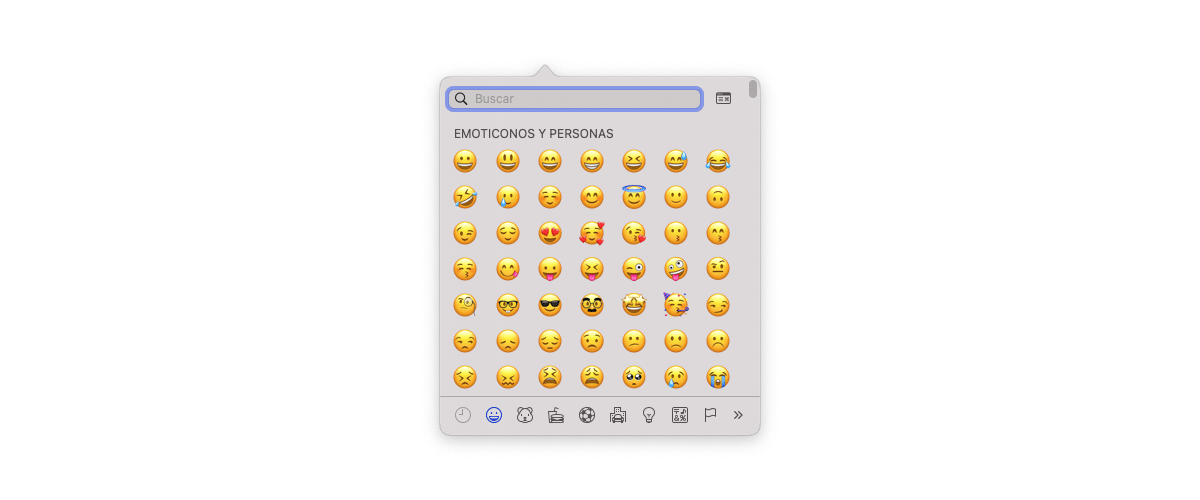
els emojis no són exclusius dels dispositius mòbils. Conforme han anat passant els anys, tant Microsoft com Apple, s'han adonat que també necessiten ser presents en els sistemes operatius per a escriptori.
El nombre d'aplicacions mòbils que tenen la versió corresponent per a sistemes operatius d'escriptori augmenta i limita les possibilitats d'interacció a l'hora d'afegir reaccions. no té cap sentit.
Si vols utilitzar els mateixos emojis disponibles iOS en un Mac, has d'utilitzar el drecera de teclat Control + Command + Barra d'espai.
En prémer aquesta combinació de tecles, es mostrarà una petita finestra, amb una mida similar la pantalla d'un iPhone, on es troben, ordenats per categories, els emojis que podem utilitzar depenent de la versió de macOS instal·lada.
Si no tenim la darrera versió de macOS disponible al mercat, no esperis poder gaudir dels mateixos emojis disponibles al teu iPhone, sempre que tingui la versió més actual de iOS disponibles en aquell moment.